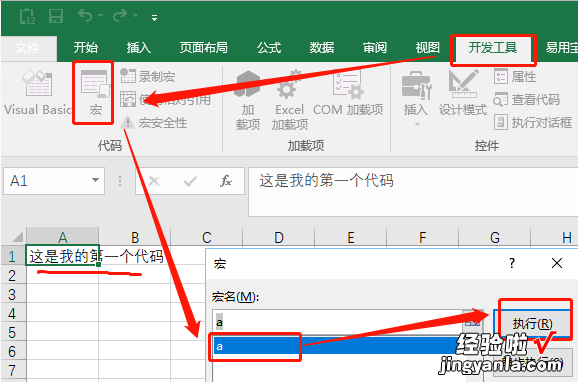经验直达:
- excel代码VBA怎么使用
- 如何用excel编程
- excel如何设置代码
一、excel代码VBA怎么使用
Excel精彩课程推荐·Excel表格零基础入门到快速精通
·Excel-工作表办公自动化操作技巧
·Excel-电子表格函数实战教程
·Excel-电子表格透视表篇
·Excel-电子表格图表绘制教程
办公软件的使用是一项非常基础的技能,可以帮助人们快速进行文字处理 , 表格制作,数据处理,制作演讲稿等 。办公软件的应用范围很广,大到统计 , 小到记录,数字化办公等等都离不开办公软件的鼎力协助 。为帮助用户快速掌握办公软件的使用,有Word、Excel、PPT、思维导图等办公软件的精品教学课程,都可以免费试学,还没有掌握办公软件的小伙伴们一定不要错过哦 。
excel代码VBA的使用教程:
1、首先打开电脑上的excel,在建立的新工作表中的Sheet1上点击【右键】 。
2、下一步,在弹出的选择列表中选择【查看代码】这一项 。
3、接着,点击右侧的倒三角,在下拉列表中选择【Worksheet】一项 。
4、然后,点击右边倒三角,选择【触发】方式,如BeforeDoubleClick表示在双击鼠标左键时触发 。
5、点击后会出现如下这样的代码框架 。
6、接着,输入以下语句:Sheet1.Cells(1,3)=Sheet1.Cells(1,1) Sheet1.Cells(1,2)意为将A1、B1单元格求和并放在C1单元格 。
7、下一步,点击【保存】的按钮,然后关闭VBA窗口 。
8、由于A1,B1没有数据,所以C1为0.
9、输入数据后 , 会发现即使按了回车键,C1也不变;这是因为因为设置的是双击鼠标左键触发 。
10、而只需要双击鼠标【左键】后就变了 。
以上就是Excel代码VBA的使用演示过程了,Excel是目前流行的个人计算机数据处理软件,具有表格、图表、函数、数据库等功能,想自学Excel的一定要到羽兔来看看哦 。
二、如何用excel编程
基本思路
基础实现方法同上篇文章《直接通过ODBC读、写Excel表格文件》相同,都是通过ODBC来把Excel表格文件当成数据库文件来进行读、写等操作,所以在Excel表格文件中写入的行头名必须是唯一的(不要重名 , 相当于数据库中的ID值) 。本文中对Excel文件的操作都被封装进一个类CSpreadSheet中,通过它我们可以非常简便的实现各种Excel表格数据操作,并且可以对该类进行扩充来满足自己的需求 。
具体实现
一、 包含Excel文件操作类头文件
#include "CSpreadSheet.h"
二、 新建Excel文件,并写入默认数据
// 新建Excel文件名及路径,TestSheet为内部表名
CSpreadSheet SS("c:\Test.xls", "TestSheet");
CStringArray sampleArray, testRow;
SS.BeginTransaction();
// 加入标题
sampleArray.RemoveAll();
sampleArray.Add("姓名");
sampleArray.Add("年龄");
SS.AddHeaders(sampleArray);
// 加入数据
CString strName[] = {"徐","徐","郭","牛","朱"};
CString strAge[]= {"27","23","28","27","26"};
for(int i = 0; i < sizeof(strName)/sizeof(CString); i)
{
sampleArray.RemoveAll();
sampleArray.Add(strName[i]);
sampleArray.Add(strAge[i]);
SS.AddRow(sampleArray);
}
SS.Commit();
三、 读取Excel文件数据
CSpreadSheet SS("c:\Test.xls", "TestSheet");
CStringArray Rows, Column;
//清空列表框
m_AccessList.ResetContent();
for (int i = 1; i <= SS.GetTotalRows(); i)
{
// 读取一行
SS.ReadRow(Rows, i);
CString strContents = "";
for (int j = 1; j <= Rows.GetSize(); j)
{
if(j == 1)
strContents = Rows.GetAt(j-1);
else
strContents = strContents" --> "Rows.GetAt(j-1);
}
m_AccessList.AddString(strContents);
}
四、 对已存在Excel表格数据进行添加、插入、替换操作
// 初始化测试行数据,进行添加、插入及替换数据操作演示
for (int k = 1; k <= 2; k)
{
testRow.Add("Test");
}
SS.AddRow(testRow);// 添加到尾部
SS.AddRow(testRow, 2);// 插入新行到第二行
SS.AddRow(testRow, 6, true); // 替换原第四行来新的内容
SS.AddCell("徐景周", 1,2);// 添加(不存在)或替换(存在)第二行,第一列单元格内容
SS.Commit();
五、 对已存在Excel表格数据进行行、列、单元格查询
void CExcelAccessDlg::OnQuery()
{
CSpreadSheet SS("c:\Test.xls", "TestSheet");
CStringArray Rows, Column;
CString tempString = "";
UpdateData();
if(m_strRow == "" && m_strColumn == "")// 查询为空
{
AfxMessageBox("行号、列号不能同时为空!");
return;
}
else if(m_strRow == "" && m_strColumn != "")// 查询指定列数据
{
int iColumn = atoi(m_strColumn);
int iCols = SS.GetTotalColumns();
if(iColumn > iCols) // 超出表范围查询时
{
CString str;
str.Format("表中总列数为: %d, ", iCols);
AfxMessageBox(str" 查询列数大于Excel表中总列数,请重新输入!");
return;
}
// 读取一列数据,并按行读出
if(!SS.ReadColumn(Column, iColumn))
{
AfxMessageBox(SS.GetLastError());
return;
}
CString tmpStr;
for (int i = 0; i < Column.GetSize(); i)
{
tmpStr.Format("行号: %d, 列号: %d ,内容: %sn", i 1,iColumn,Column.GetAt(i));
tempString= tmpStr;
}
AfxMessageBox(tempString);
}
else if(m_strRow != "" && m_strColumn == "")// 查询指定行数数据
{
int iRow = atoi(m_strRow);
int iRows = SS.GetTotalRows();
if(iRow > iRows) // 超出表范围查询时
{
CString str;
str.Format("表中总行数为: %d, ", iRows);
AfxMessageBox(str" 查询行数大于Excel表中总行数,请重新输入!");
return;
}
// 读取指定行数据
if(!SS.ReadRow(Rows, iRow))
{
AfxMessageBox(SS.GetLastError());
return;
}
CString tmpStr;
for (int i = 0; i < Rows.GetSize(); i)
{
tmpStr.Format("行号: %d, 列号: %d ,内容: %sn", iRow, i 1, Rows.GetAt(i));
tempString= tmpStr;
}
AfxMessageBox(tempString);
}
else if(m_strRow != "" && m_strColumn != "")// 查询指定单元格数据
{
int iRow = atoi(m_strRow), iColumn = atoi(m_strColumn);
int iRows = SS.GetTotalRows(), iCols = SS.GetTotalColumns();
if(iColumn > iCols)// 超出表范围查询时
{
CString str;
str.Format("表中总列数为: %d, ", iCols);
AfxMessageBox(str" 查询列数大于Excel表中总列数 , 请重新输入!");
return;
}
else if(iRow > iRows)
{
CString str;
str.Format("表中总行数为: %d, ", iRows);
AfxMessageBox(str" 查询行数大于Excel表中总行数,请重新输入!");
return;
}
// 读取指定行、列单元格数据
if(!SS.ReadCell(tempString, iColumn, iRow))
{
AfxMessageBox(SS.GetLastError());
return;
}
CString str;
str.Format("行号: %d, 列号: %d ,内容: %s", iRow,iColumn,tempString);
AfxMessageBox(str);
}
}
六、 将存在的Excel转换另存为指定分隔的文本文件
// 将原Excel文件转换为用分号分隔的文本,并另存为同名文本文件
SS.Convert(";");
七、 删除Excel中表格
SS. DeleteSheet();// 删除Excel文件中所有表格
SS. DeleteSheet(" TestSheet ");// 删除Excel中TextSheet表格
八、 获取Excel中总行数、总列数、当前行
int iCols = SS.GetTotalColumns();// 总列数
int iRows = SS.GetTotalRows();// 总行数
int iCurRow = SS.GetCurrentRow(); // 当前所在行号
九、 获取行头数据
CStringArray rowHeader;
SS.GetFieldNames(rowHeader);
CString tmpStr;
for (int i = 0; i < rowHeader.GetSize(); i)
{
tmpStr.Format("行号: %d, 列号: %d ,内容: %sn", 1, i 1, rowHeader.GetAt(i));
tempString= tmpStr;
}
AfxMessageBox(tempString);
最后 , 如果想知道详细实现细节的话,可以在下载示例源码后 , 仔细查看源码既可(内有详细注释) 。
三、excel如何设置代码
1、打开excel软件,点击左上角“文件”;
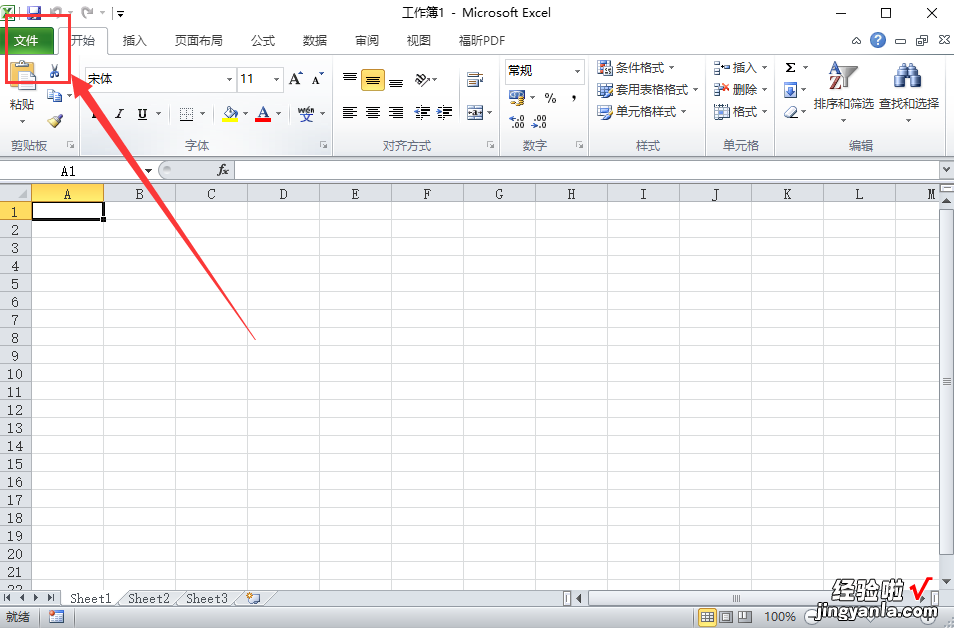
2、点击选项;
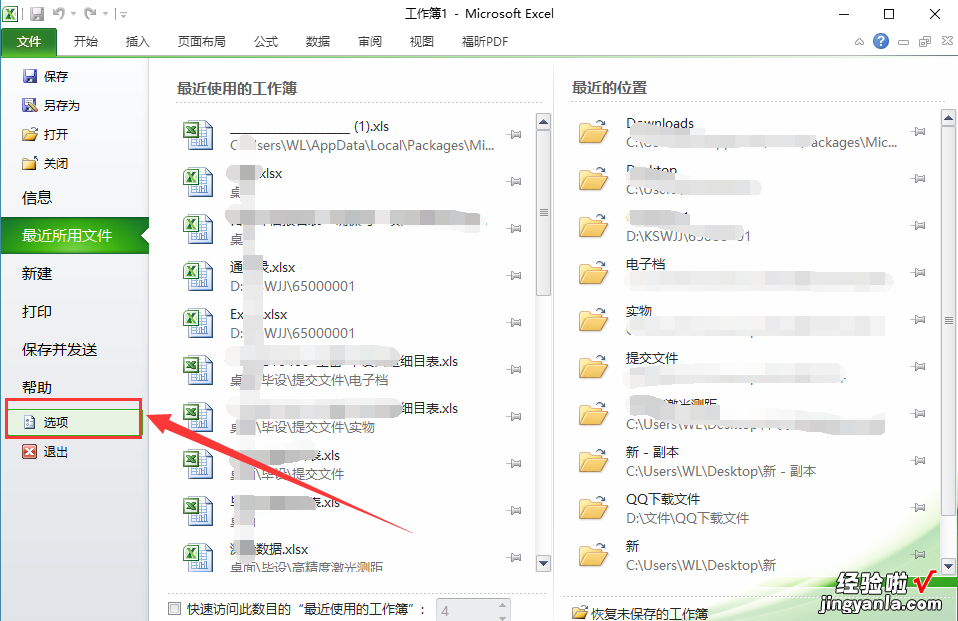
3、在excel选项界面点击自定义功能区,勾选开发工具,点击确定;

4、开启开发工具后就可以在主菜单上看到开发工具选项卡了,需要打开VBA就在开发工具选项卡点击visual basic即可;
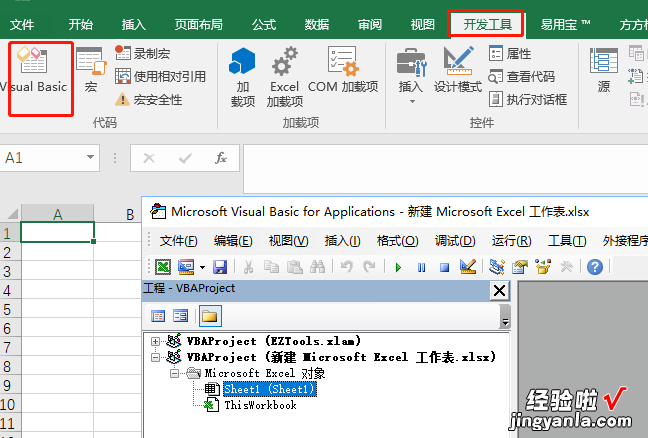
5、写一个简单代码,在VBA窗口选择插入-模块 , 新建一个模块 。点击模块1,在右边编辑框输入代码;
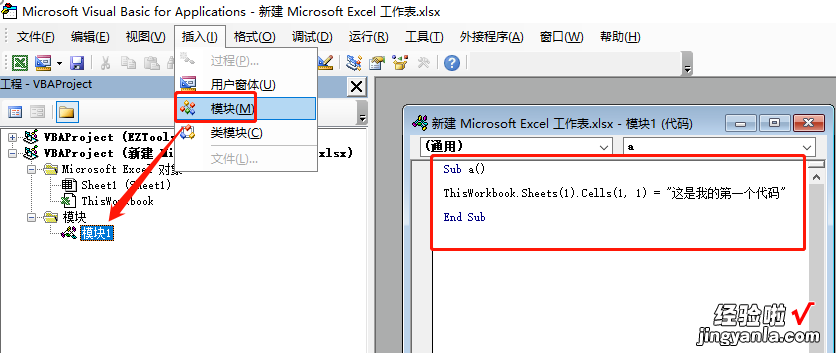
6、代码编写完成后,在Excel界面上点击开发工具--宏--选择名字a--执行,即可执行a代码;运行完成后 , A1的内就变成了“这是我的第一个代码”;
【如何用excel编程 excel代码VBA怎么使用】